Windows heeft zelf verzonnen dat men van een programma (ook wel “applicatie” of “toepassing”) nog eens extra kan aanzetten “starten als administrator”. Pas dan ben je werkelijk administrator voor die applicatie.
Het is niet zozeer noodzakelijk om administrator te zijn in GensDataPro, maar Windows doet soms onverwachte dingen wanneer de gebruiker niet echt administrator is… met name bij het opslaan van bestanden en instellingen. Dus om het zekere voor het onzekere te nemen is het aan te raden om GensDataPro helemaal als administrator te starten.
Bijvoorbeeld: als niet-administrator wil Windows eigenlijk niet dat er bestanden buiten de gebruikersmap worden opgeslagen. Windows doet dan echter net alsof de bestanden WEL worden opgeslagen, maar eigenlijk zet hij ze in zogenaamde “virtuele folders”. GensDataPro denkt dan dat alles goed is gegaan… maar de volgende keer dat u GensDataPro start zijn die virtuele folders er niet meer en blijken de instellingen niet te zijn opgeslagen.
Men kan GensDataPro aanzetten dat hij altijd als administrator wordt gestart door
met de rechtermuisknop op de snelkoppeling op het bureaublad te klikken, te kiezen voor Eigenschappen en dan onder het tabje compatibiliteit aan te vinken “Dit programma als administrator uitvoeren”,
of
door in de installatie-map van GensDataPro (standaard c:\gensdatapro) met de rechtermuisknop op de toepassing gensdatapro.exe te klikken, te kiezen voor Eigenschappen en dan onder het tabje compatibiliteit aan te vinken “Dit programma als administrator uitvoeren”.
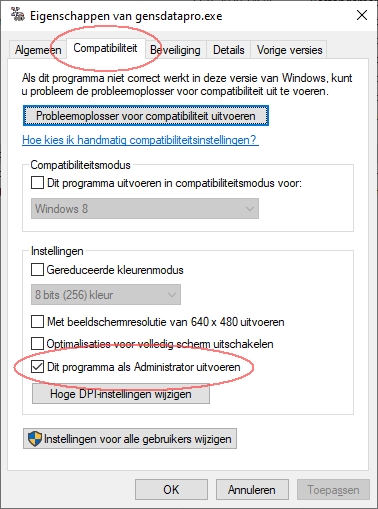
Het nadeel is dan wel weer dat Windows altijd bij het starten vraagt “Wilt u dat dit programma wijzigingen aanbrengt etc…”. Dit KUN je vermijden door uw veiligheids-instellingen (de UAC… google er maar eens op) heel laag te zetten. Maar dat raden we ook niet aan… dus dan maar elke keer een keer extra op “ja” klikken. Is natuurlijk ook geen ramp.

